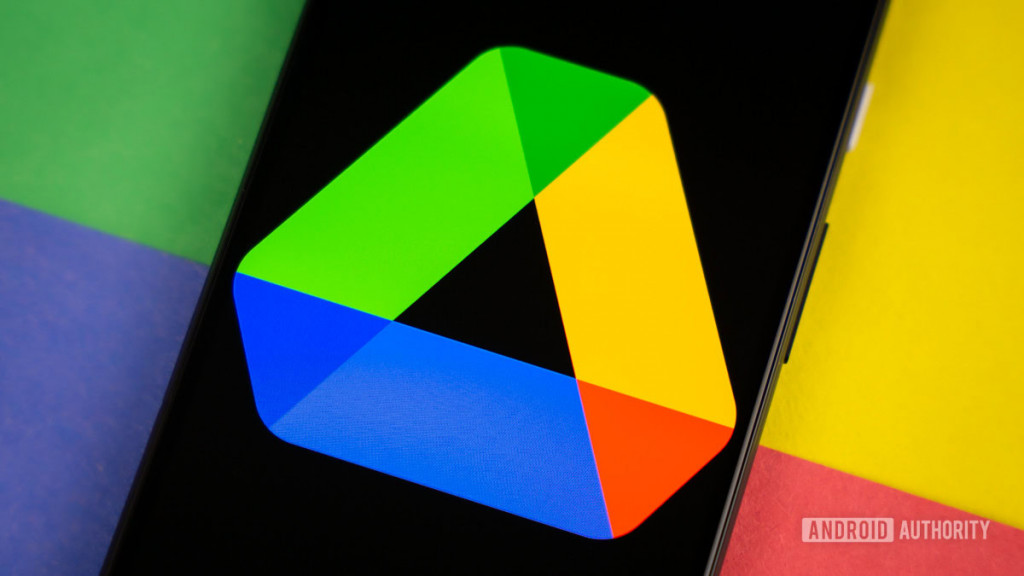Jakarta: Pengguna HP Android pasti sudah sangat akrab mendengar nama ‘Google Drive’. Jika pernah mendengar istilah penyimpanan cloud maka Google Drive adalah layanan cloud yang disediakan untuk umum, termasuk pengguna HP Android.
Berbeda dari iCloud yang ditujukan untuk perangkat Apple, Google Cloud juga menyediakan solusi untuk menyimpan data tanpa membuat memori internal di perangkat laptop maupun HP penuh.
Google Drive menjadi solusi terbaik untuk HP Android yang tidak memiliki slot MicroSD. Hal yang mungkin belum diketahui, Google Drive juga digunakan untuk layanan lain yang tidak kalah penting, yaitu Gmail.
Gmail merupakan layanan email, kemudian Google Drive juga digunakan untuk Google Photos yaitu solusi backup data jenis foto dan video. Masih ada lagi, layanan seperti Google Doc, Google Sheet, dan Google Slide juga mengandalkan penyimpanan cloud dari Google Drive.
BACA JUGA: Begini Cara Menghapus Foto di Google Photo Permanen
Makanya jangan terkejut ketika kamu membuka Google Drive dan mengecek kapasitas Storage di bagian bawah terlihat bahwa kapasitas yang dimiliki sudah terpakai banyak.
Sama seperti memori internal atau MicroSD, penyimpanan di Google Drive juga bisa dikosongkan dengan menghapus file yang tersimpan di dalamnya. Berikut ini Medcom.id membuat panduang cara menghapus sekaligus file Google Drive yang sudah penuh.
-Buka Google Drive lewat browser di laptop, login ke akun Google jika belum
-Pada halaman Google Drive, klik tab ‘My Drive’ yang ada di sisi kiri tampilan
-Lanjutkan dengan klik salah satu folder atau file, kemudian tekan dan tahan tombol Ctrl disusul tekan tombol huruf ‘A’
-Kamu akan melihat bahwa seluruh file dan folder sudah dipilih atau selected, lanjutkan dekan tekan tombol ‘Del’ atau ‘Delete’ di keyboard. Kamu juga bisa klik kanan folder atau file yang dipilih dan klik ‘Move to Trash’
-Perlu diketahui bahwa seluruh file dan folder hanya akan tersimpan di menu Trash yang ada di sisi kiri tampilan Google Drive, file di menu Trash baru akan terhapus setelah 30 hari sejak dipindahkan
-Jika kamu ingin menghapus permanen semua dan sekarang, klik menu Trash dan pilih menu ‘Empty Trash’ yang muncul di bagian atas
Selesai, kini kamu berhasil menghapus seluruh file sekaligus di Google Drive namun bukan berarti kapasitas Google Drive kamu kosong sepenuhnya. Sebelumnya sudah disebutkan bahwa Google Drive digunakan untuk banyak layanan Google.
Jika kamu ingin menghapus juga file-file dari layanan Google yang ikut memakan kapasitas Google Drive ikuti langkah berikut:
-Klik menu ‘Storage’ yang ada di sisi kiri tampilan Google Drive, dan di halaman yang baru akan terlihat konsumsi layanan Google pada Google Drive hingga berapa GB. Klik menu ‘Clean up Space’
-Kamu akan disajikan halaman Storage Manager dan diberikan opsi praktis untuk menghapus seluruh file dari layanan seperti Gmail, Google Photos, termasuk Google Drive, dan backup WhatsApp.
Berbeda dari iCloud yang ditujukan untuk perangkat Apple, Google Cloud juga menyediakan solusi untuk menyimpan data tanpa membuat memori internal di perangkat laptop maupun HP penuh.
Google Drive menjadi solusi terbaik untuk HP Android yang tidak memiliki slot MicroSD. Hal yang mungkin belum diketahui, Google Drive juga digunakan untuk layanan lain yang tidak kalah penting, yaitu Gmail.
Gmail merupakan layanan email, kemudian Google Drive juga digunakan untuk Google Photos yaitu solusi backup data jenis foto dan video. Masih ada lagi, layanan seperti Google Doc, Google Sheet, dan Google Slide juga mengandalkan penyimpanan cloud dari Google Drive.
BACA JUGA: Begini Cara Menghapus Foto di Google Photo Permanen
Makanya jangan terkejut ketika kamu membuka Google Drive dan mengecek kapasitas Storage di bagian bawah terlihat bahwa kapasitas yang dimiliki sudah terpakai banyak.
Sama seperti memori internal atau MicroSD, penyimpanan di Google Drive juga bisa dikosongkan dengan menghapus file yang tersimpan di dalamnya. Berikut ini Medcom.id membuat panduang cara menghapus sekaligus file Google Drive yang sudah penuh.
-Buka Google Drive lewat browser di laptop, login ke akun Google jika belum
-Pada halaman Google Drive, klik tab ‘My Drive’ yang ada di sisi kiri tampilan
-Lanjutkan dengan klik salah satu folder atau file, kemudian tekan dan tahan tombol Ctrl disusul tekan tombol huruf ‘A’
-Kamu akan melihat bahwa seluruh file dan folder sudah dipilih atau selected, lanjutkan dekan tekan tombol ‘Del’ atau ‘Delete’ di keyboard. Kamu juga bisa klik kanan folder atau file yang dipilih dan klik ‘Move to Trash’
-Perlu diketahui bahwa seluruh file dan folder hanya akan tersimpan di menu Trash yang ada di sisi kiri tampilan Google Drive, file di menu Trash baru akan terhapus setelah 30 hari sejak dipindahkan
-Jika kamu ingin menghapus permanen semua dan sekarang, klik menu Trash dan pilih menu ‘Empty Trash’ yang muncul di bagian atas
Selesai, kini kamu berhasil menghapus seluruh file sekaligus di Google Drive namun bukan berarti kapasitas Google Drive kamu kosong sepenuhnya. Sebelumnya sudah disebutkan bahwa Google Drive digunakan untuk banyak layanan Google.
Jika kamu ingin menghapus juga file-file dari layanan Google yang ikut memakan kapasitas Google Drive ikuti langkah berikut:
-Klik menu ‘Storage’ yang ada di sisi kiri tampilan Google Drive, dan di halaman yang baru akan terlihat konsumsi layanan Google pada Google Drive hingga berapa GB. Klik menu ‘Clean up Space’
-Kamu akan disajikan halaman Storage Manager dan diberikan opsi praktis untuk menghapus seluruh file dari layanan seperti Gmail, Google Photos, termasuk Google Drive, dan backup WhatsApp.
Cek Berita dan Artikel yang lain di
Google News
Viral! 18 Kampus ternama memberikan beasiswa full sampai lulus untuk S1 dan S2 di Beasiswa OSC. Info lebih lengkap klik : osc.medcom.id